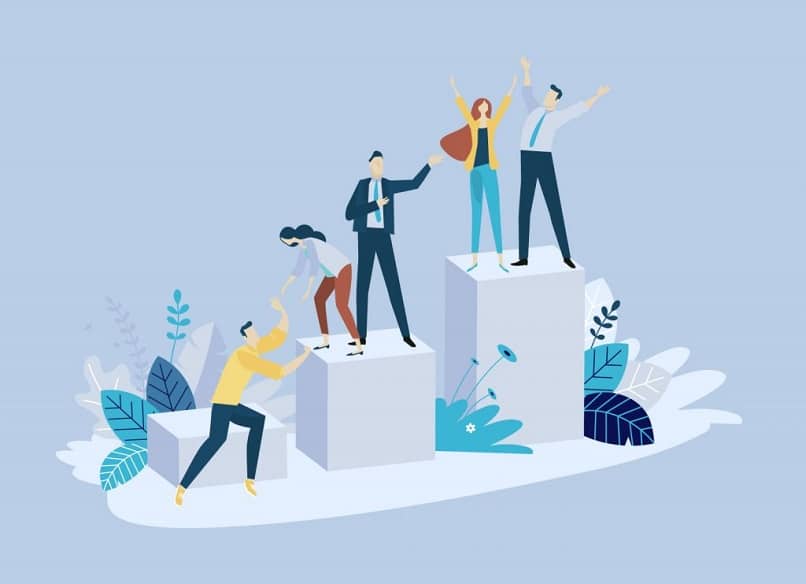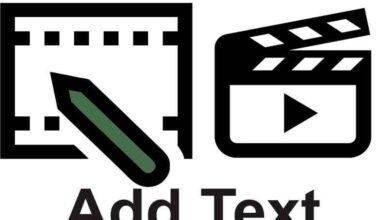كيف أعرف سعة ذاكرة الوصول العشوائي (RAM) التي يمتلكها جهاز الكمبيوتر الخاص بي؟

في الوقت الحالي ، يمتلك جزء كبير من سكان العالم أجهزة كمبيوتر ، نظرًا لأن هذه الأجهزة ضرورية على أساس يومي للعمل والدراسة والاستمتاع وما إلى ذلك. ومع ذلك ، يمكن تطوير كل هذا بطريقة أفضل أو أسوأ اعتمادًا على مقدار ذاكرة الوصول العشوائي التي لدينا. هذا هو السبب في أننا سنشرح كيفية معرفة مقدار ذاكرة الوصول العشوائي (RAM) الموجودة على جهاز الكمبيوتر الخاص بنا. والتحقق بسرعة من أنه يتعين علينا الاستمتاع بأجهزتنا.
كيف يمكنك معرفة نوع ومقدار ذاكرة الوصول العشوائي في جهاز الكمبيوتر الخاص بك؟
الوصول إلى الذاكرة باختصارها باللغة الإسبانية ، هي مساحة في ذاكرة جهاز الكمبيوتر الخاص بنا والتي تعمل على إدارة العمليات التي نريد تنفيذها . مما يجعل أجهزة الكمبيوتر ذات ذاكرة الوصول العشوائي أسرع من تلك التي لا تفعل ذلك. إذا أردنا معرفة نوع الذاكرة ومقدار ذاكرة الوصول العشوائي الموجودة في جهاز الكمبيوتر الخاص بنا ، فيمكننا تحقيق ذلك من خلال هذه السلسلة من الخطوات البسيطة:
على جهاز كمبيوتر يعمل بنظام Windows
إذا كان جهاز الكمبيوتر الخاص بنا يستخدم Windows كنظام تشغيل ، فإن المساحة التي يمكننا من خلالها الحصول على هذه المعلومات حول ذاكرة RAM تختلف عن أجهزة الكمبيوتر الأخرى التي تعمل مع أنظمة تشغيل أخرى . بالنسبة لجهاز الكمبيوتر الذي يستخدم Windows . لدينا طريقتان رئيسيتان لمعرفة حجم ذاكرة الوصول العشوائي (RAM) ، والتي يمكننا تطبيقها على النحو التالي:
- نضع أنفسنا على سطح المكتب الرئيسي ثم ندخل إلى قائمة Windows . والتي يمكننا تحديدها من خلال شعار Microsoft ، والدخول من هناك إلى التكوين.
- بمجرد القيام بذلك ، سيظهر عدد كبير من الخيارات . ولكن الخيار الذي يهمنا هو “النظام”
- بمجرد دخول “النظام” . ندخل “حول” لتظهر جميع أنواع المعلومات حول جهاز الكمبيوتر الخاص بنا ، من بينها مقدار ذاكرة الوصول العشوائي (RAM) الموجودة في أجهزتنا.

هناك طريقة أخرى يمكننا من خلالها معرفة مقدار ذاكرة الوصول العشوائي التي يمتلكها جهاز الكمبيوتر الذي يعمل بنظام Windows . وذلك من خلال تطبيق مجموعة المفاتيح “Control + Shift + Esc” التي ستأخذنا إلى إدارة مهام Windows ، حيث سننقر لاحقًا على “الأداء”. بمجرد الانتهاء من ذلك . يتعين علينا فقط إدخال “الذاكرة” وسنرى أداء ذاكرة الوصول العشوائي لدينا بالإضافة إلى معرفة المقدار الذي لدينا.
من ماك
بالنسبة للأشخاص الذين يستخدمون أجهزة كمبيوتر Mac . يمكن عرض هذه المعلومات حول ذاكرة RAM في المساحات الخاصة بنظام التشغيل Mac OS ، حتى تحديد ما إذا كانت هناك حاجة إلى مزيد من ذاكرة الوصول العشوائي . إليك كيفية القيام بذلك بسرعة وسهولة:
- ننتقل إلى قائمة Apple المميزة بشعار تفاحة . وتظهر عدة خيارات من بينها سننقر فوق “حول جهاز Mac هذا”.
- بعد القيام بذلك . سنكون قادرين على رؤية نظام تشغيل جهاز Mac الخاص بنا ، ومقدار المساحة المتوفرة به وبالطبع مقدار ذاكرة الوصول العشوائي .
مع خوادم لينكس
أخيرًا ، إذا كان جهاز الكمبيوتر الخاص بنا يستخدم Linux . فإن الطريقة التي يمكننا من خلالها رؤية ذاكرة RAM الخاصة به ، على الرغم من أنها ليست الأكثر سهولة . ليست شيئًا خارج هذا العالم أيضًا ، حيث تتطلب عدة خطوات سهلة لمتابعة ، مثل:
- ندخل إلى وحدة تحكم الأوامر باستخدام مجموعة المفاتيح “Ctrl + Alt + T” مع تركها مضغوطة وظهور المحطة الطرفية.
- الآن ، يتعين علينا كتابة الكود التالي في وحدة تحكم الأوامر هذه ‘dmidecode – type memory | less ‘مما سيجعل جميع أنواع المعلومات حول ذاكرة RAM الخاصة بنا تظهر.

كيف يمكنك معرفة ذاكرة الوصول العشوائي لجهاز Android أو iOS المحمول الخاص بك؟
في حالة الهواتف . لديهم أيضًا ذاكرة وصول عشوائي (RAM) ، وأداؤها أفضل إذا كانت لديهم كمية وجودة أكبر. إذا أردنا معرفة ذاكرة الوصول العشوائي (RAM) الموجودة بهاتفنا ، فسوف نوضح لك كيفية تحقيقها على كل من أجهزة Android وأجهزة iOS.
- من الشاشة الرئيسية للهاتف . ندخل “الإعدادات” حيث سننزل إلى خيار “حول الهاتف”.
- بمجرد الدخول إلى “حول الهاتف” . سيتعين علينا الضغط على المكان الذي تظهر فيه عبارة “معلومات الأجهزة” لنرى من هنا مقدار ذاكرة الوصول العشوائي الموجودة في جهازك.
تعمل الخطوات المذكورة أعلاه فقط لمعرفة مقدار ذاكرة الوصول العشوائي لجهاز Android . ومع ذلك ، عندما يتعلق الأمر بمشاهدة ذاكرة الوصول العشوائي على جهاز iOS ، فإن الخطوات لا تختلف تمامًا. مع الحد الأدنى من الاختلافات في العملية. هذا هو السبب في أننا نوضح لك في الخطوات التالية كيفية رؤية ذاكرة الوصول العشوائي على هاتف iPhone.
- من الشاشة الرئيسية للهاتف. ندخل “الإعدادات” وندخل حيث تقول “عام”
- بمجرد الانتهاء من ذلك . نضغط على “تخزين iPhone” لملاحظة مقدار ذاكرة الوصول العشوائي (RAM ) التي لدينا ومقدار استخدام كل تطبيق.